
תוכנה זו תתקן שגיאות מחשב נפוצות, תגן עליך מפני אובדן קבצים, תוכנות זדוניות, כשל חומרה ותייעל את המחשב שלך לביצועים מקסימליים. תקן בעיות במחשב והסר וירוסים כעת בשלושה שלבים פשוטים:
- הורד את כלי התיקון למחשב Restoro שמגיע עם טכנולוגיות פטנט (פטנט זמין פה).
- נְקִישָׁה התחל סריקה כדי למצוא בעיות של Windows שעלולות לגרום לבעיות במחשב.
- נְקִישָׁה תיקון הכל כדי לפתור בעיות המשפיעות על אבטחת המחשב וביצועיו
- Restoro הורדה על ידי 0 קוראים החודש.
אפליקציית Windows 10 מפות שימושית מאוד, במיוחד כשאתה בדרכים. אבל אם אתה ממסר שאפליקציה זו תהיה המדריך שלך בעיר זרה, והיא לא עובדת, אתה יכול להיות בבעיה גדולה. לכן, אנו נראה לך מה לעשות אם אינך מצליח להפעיל מפות Windows 10.
מה לעשות אם מפות Windows 10 לא עובדות
- אפשר מיקום
- אפס את אפליקציית מפות
- שטיפת DNS
- עדכן את המחשב שלך
- מחק את מפות הקבצים
- הפעל את פותר הבעיות של יישומי Windows Store
1. אפשר מיקום
מפות Windows 10 מחוברות היטב עם הגדרות המיקום שלך. הוא משתמש במיקום שלך כדי לקבוע מפות מתאימות שאתה זקוק למסלולים זמינים.
אז אם המיקום שלך מושבת ב- Windows 10, מפות לא יפעלו. המיקום ב- Windows 10 מופעל כברירת מחדל, אך משתמשים רבים נוטים להשבית אותו מכיוון שהם חוששים שמיקרוסופט כן משתמשים בו לאיסוף הנתונים שלהם. ואז, כשאתה זקוק לאפליקציה כמו מפות והמיקום שלך כבוי, אתה עלול להוות בעיה כי האפליקציה לא תפעל.
למרבה המזל, הפיתרון חושף את עצמו. לכן, כדי לגרום למפות Windows 10 לעבוד שוב כרגיל, אתה רק צריך להפעיל מחדש את המיקום שלך. ואם אינך בטוח כיצד לעשות זאת, בצע את הצעדים הבאים:
- פתח את ההגדרות
- עבור אל פרטיות> מיקום
- הפעל את המיקום
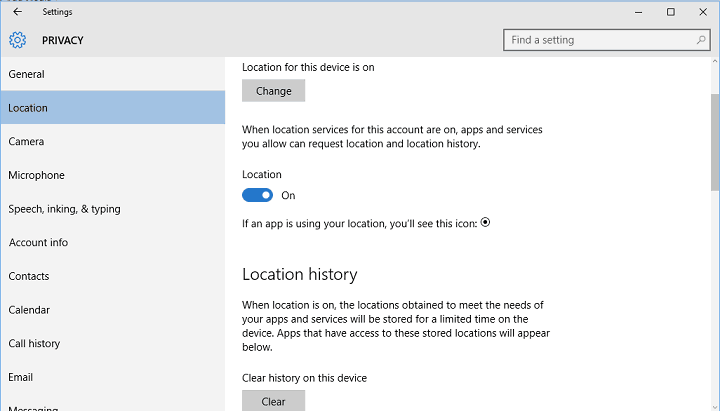
- כמו כן, גלול מטה וודא שהמפות מופעלת, תחת בחר יישומים שיכולים להשתמש במיקום שלך
הפעלת מיקום אמורה לפתור את כל הבעיות עם מפות, ואתה אמור להיות מסוגל להשתמש בהן כרגיל, שוב.
2. אפס את אפליקציית מפות
אבל, אם איכשהו עדיין יש לך בעיות, אולי אתה יכול לנסות לאפס את האפליקציה. כדי לאפס את אפליקציית מפות, בצע את הפעולות הבאות:
- עבור אל חיפוש, הקלד powershell ופתח את PowerShell כמנהל מערכת
- הדבק את הפקודה הבאה ולחץ על Enter: Get-AppxPackage * windowsmaps * | הסר- AppxPackage
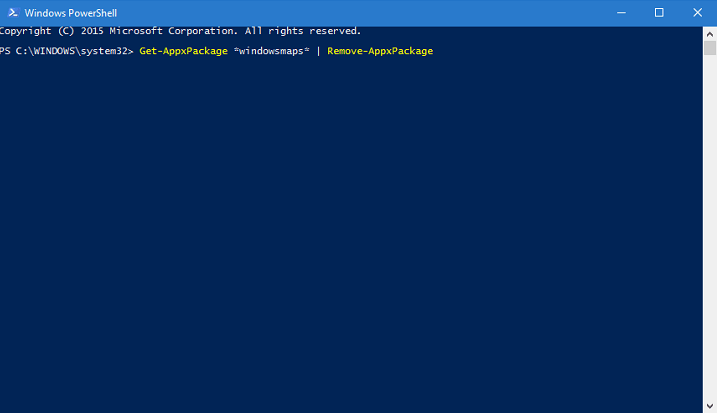
- אפליקציית מפות שלך תוסר
- עכשיו עבור לחנות Windows, חפש מפות והתקן אותו שוב
3. שטיפת DNS
בזמן שאתה גולש באינטרנט, DNS אוסף מטמון וכל ערימות המטמון המאוחסנות הללו עלולות לחסום את החיבור שלך או למנוע מהאפליקציות שלך לפעול כראוי.
לכן, אם אפליקציית המפות שלך עדיין אינה זמינה, נסה לשטוף DNS. להלן השלבים שיש לבצע:
- עבור אל התחל> הפעל את שורת הפקודה כמנהל
- הזן את הפקודות הבאות ולחץ על Enter אחרי כל אחת מהן:
- ipconfig / שחרור
- ipconfig / חידוש
- המתן עד לסיום התהליך ואז הקלד את הפקודה ipconfig / flushdns כדי לשטוף DNS> לחץ על Enter.
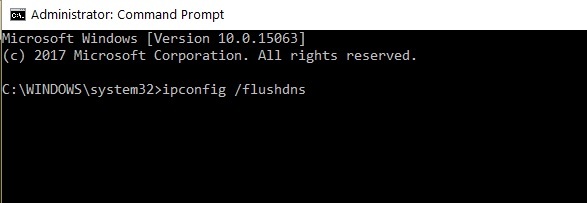
- קרא גם: Windows 8, 10 Apps Apps: 6 הטובים ביותר לשימוש
4. עדכן את המחשב שלך
הפעלת גרסאות מיושנות של מערכת ההפעלה של Windows עשויה לעורר בעיות שונות באפליקציות ותוכנות. ענקית רדמונד מציגה באופן קבוע עדכונים ל- Windows 10 במטרה לשפר את יציבות המערכת ולתקן את הבעיות שדווחו על ידי המשתמשים. אולי הבעיות הנוכחיות באפליקציית מפות שאתה נתקל בהן מופעלות על ידי באג כללי של מערכת ההפעלה. התקנת עדכוני מערכת ההפעלה העדכניים ביותר עשויה לעזור לך לפתור את הבעיה.
עבור אל התחל> הגדרות> עדכון ואבטחה> בדוק אם קיימים עדכונים.
הפעל סריקת מערכת כדי לגלות שגיאות אפשריות

הורד את Restoro
כלי לתיקון מחשב

נְקִישָׁה התחל סריקה כדי למצוא בעיות ב- Windows.

נְקִישָׁה תיקון הכל כדי לפתור בעיות עם טכנולוגיות פטנט.
הפעל סריקת מחשב באמצעות כלי התיקון Restoro כדי למצוא שגיאות הגורמות לבעיות אבטחה ולהאטות. לאחר השלמת הסריקה, תהליך התיקון יחליף קבצים פגומים בקבצי ורכיבי Windows חדשים.

התקן את העדכונים הזמינים ואז הפעל שוב את אפליקציית מפות כדי לבדוק אם הבעיה נמשכת.
5. מחק את מפות הקבצים
חלק מהמשתמשים אישרו כי מחיקת מפות הקבצים עם התאריך הקודם פתרה במהירות את הבעיה.
- הפעל את סייר Windows> עבור אל תצוגה> בדוק פריטים מוסתרים על מנת להציג קבצים ותיקיות מוסתרים
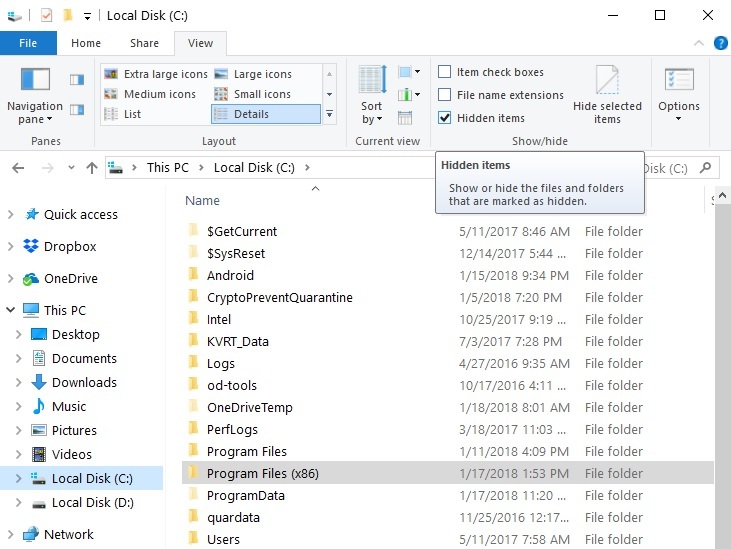
- עבור אל קבצי התוכניות שנמצאו בתיקיית Windows Apps גלול> פתח אותה
- נווט לתיקיה Microsoft. WindowsMaps_4.1509.50911.0_neutral_split.scale-100-8wekyb3d8bbwe. זכור כי ישנן שתי גרסאות לקובץ זה עם שני תאריכי יצירה שונים.
- מחק את הקובץ עם התאריך הקודם> הפעל מחדש את המחשב
6. הפעל את פותר הבעיות של יישומי Windows Store
Windows 10 מגיע עם פותר בעיות מובנה שיכול לעזור לך לתקן בעיות אפליקציות בפחות מחמש דקות. כל שעליך לעשות הוא לעבור אל התחל> הגדרות> עדכון ואבטחה> פתרון בעיות ובחר בפותר הבעיות המתאים למצבך.
במקרה שלך, בחר בפותר הבעיות של יישומי Windows Store.
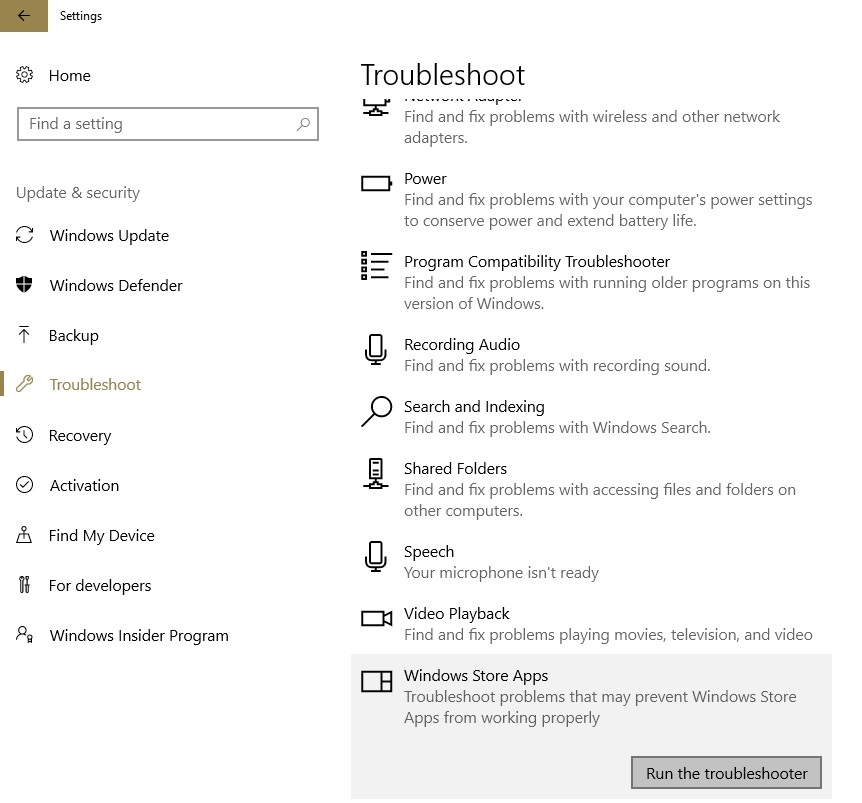
הפעל את פותר הבעיות ואז בדוק אם הבעיה נמשכת.
זה בערך, אני מקווה שמאמר זה עזר לך לפתור את הבעיות באפליקציית מפות ב- Windows 10. אם יש לך הערות, או שאלות, פשוט כתוב אותן למטה.
כמו כן, אם קיבלת הצעות נוספות כיצד לפתור בעיה זו, אל תהסס לרשום את הצעדים שיש לבצע בהערות.
ספר לנו, מה אתה חושב על אפליקציית Windows 10 Maps, האם אתה משתמש בה, האם זה טוב? ספר לנו את דעתך באמצעות אותו קטע הערות למטה.
סיפורים קשורים לבדיקה:
- פרויקט Windows Maps בהשראת פרויקט NEON נראה מדהים
- מיטב האפליקציות והתוכנות GPS של Windows 10 להורדה
- Mind8 מאפשר לך ליצור מפות חשיבה בקלות ב- Windows 10
 עדיין יש לך בעיות?תקן אותם בעזרת הכלי הזה:
עדיין יש לך בעיות?תקן אותם בעזרת הכלי הזה:
- הורד את כלי התיקון למחשב זה דורג נהדר ב- TrustPilot.com (ההורדה מתחילה בעמוד זה).
- נְקִישָׁה התחל סריקה כדי למצוא בעיות של Windows שעלולות לגרום לבעיות במחשב.
- נְקִישָׁה תיקון הכל כדי לפתור בעיות עם טכנולוגיות פטנט (הנחה בלעדית לקוראים שלנו).
Restoro הורדה על ידי 0 קוראים החודש.

![כיצד לתקן את שגיאת העדכון של Windows Defender 0x800704e8 [מדריך מהיר]](/f/c0f99676a47268e5ac8581e3e9a65b0c.jpg?width=300&height=460)
